iphone 11 'rose/r1' co-processor: verbeterde locatiebepaling in de nieuwe generatie
iphone 11 ‘rose/r1’ co-processor biedt verbeterde locatiebepaling Het Amerikaanse Apple heeft de volgende generatie van zijn iPhone 11-smartphone …
Artikel lezen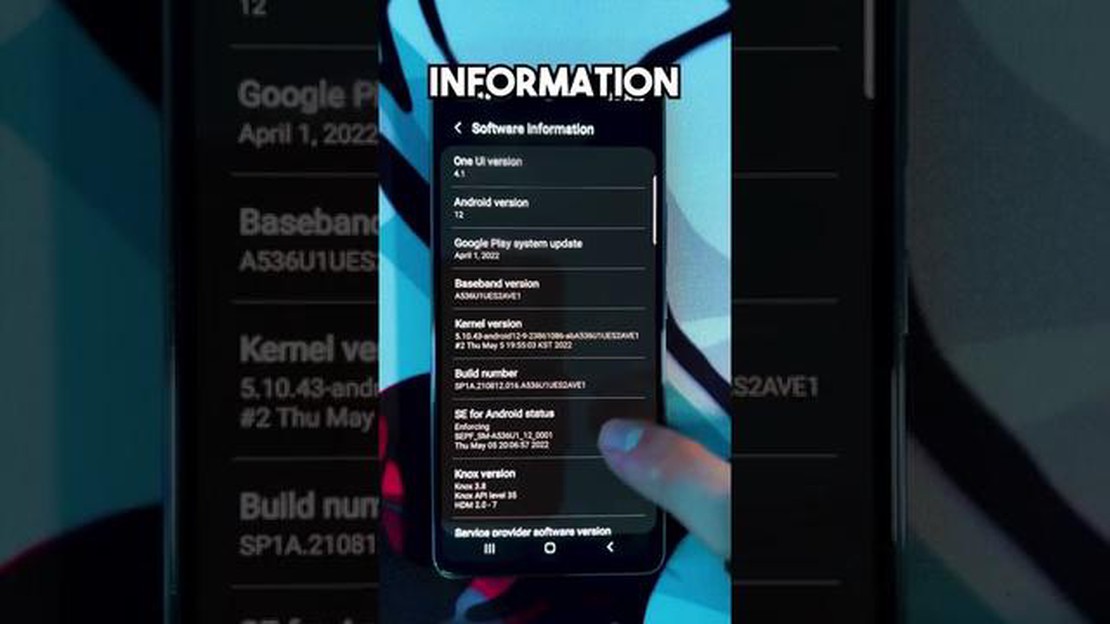
Modern Ops Online FPS is een first-person shooter-game boordevol actie die een meeslepende spelervaring biedt op Android-apparaten. Sommige spelers kunnen echter lagproblemen ervaren tijdens het spelen van de game op Android 11. Vertraging kan frustrerend zijn en je gameplay aanzienlijk beïnvloeden, waardoor het moeilijk wordt om optimaal van de game te genieten. Gelukkig zijn er verschillende stappen die je kunt nemen om lagproblemen in Modern Ops Online FPS op te lossen en je spelervaring te verbeteren.
1. Controleer je internetverbinding: Een slechte internetverbinding is een van de hoofdoorzaken van lag in online games. Zorg voor een stabiele en snelle internetverbinding. Als je via Wi-Fi speelt, probeer dan dichter bij je router te gaan staan of rechtstreeks verbinding te maken via ethernetkabel voor een stabielere verbinding. Je kunt ook proberen je router te resetten of contact opnemen met je internetprovider voor hulp.
2. Sluit apps op de achtergrond: Het draaien van meerdere apps op de achtergrond kan systeembronnen verbruiken en lag veroorzaken in je game. Sluit alle onnodige apps of processen die op de achtergrond draaien om systeembronnen vrij te maken voor Modern Ops Online FPS. Ga hiervoor naar de instellingen van je apparaat, selecteer “Apps” en forceer het stoppen of sluiten van apps die niet essentieel zijn.
3. Cache en gegevens wissen: Opgehoopte cache en gegevens kunnen je spel vertragen en lag veroorzaken. Het wissen van de cache en gegevens van Modern Ops Online FPS kan helpen bij het oplossen van lag-problemen. Ga naar de instellingen van je apparaat, selecteer “Apps”, zoek Modern Ops Online FPS en tik vervolgens op “Cache wissen” en “Gegevens wissen”. Merk op dat het wissen van gegevens je spelvoortgang zal resetten, dus zorg ervoor dat je een back-up van je gegevens maakt als dat nodig is.
4. Verlaag de grafische instellingen: Hoge grafische instellingen kunnen de GPU en CPU van je apparaat belasten, wat kan leiden tot lag in het spel. Het verlagen van de grafische instellingen kan de prestaties verbeteren en lag verminderen. Zoek in de spelinstellingen van Modern Ops Online FPS naar de grafische opties en verlaag deze tot een niveau dat je apparaat aankan zonder lag.
5. Update de game en je apparaat: Verouderde gameversies en besturingssystemen kunnen compatibiliteitsproblemen en lag veroorzaken. Zorg ervoor dat zowel Modern Ops Online FPS als je Android-toestel de nieuwste updates gebruiken. Controleer in de Google Play Store of er updates voor de game beschikbaar zijn en ga naar de instellingen van je toestel om te controleren op systeemupdates.
Door deze stappen voor probleemoplossing te volgen, zou je in staat moeten zijn om laggingproblemen in Modern Ops Online FPS op Android 11 op te lossen en te genieten van soepele gameplay. Vergeet niet om de prestaties van je apparaat regelmatig te optimaliseren door cachegeheugen te wissen, onnodige apps te sluiten en je apparaat up-to-date te houden. Veel plezier met gamen!
Als je laggingproblemen ondervindt tijdens het spelen van Modern Ops Online FPS op je Android 11-apparaat, zijn er verschillende stappen voor probleemoplossing die je kunt nemen om je game-ervaring te verbeteren. Lagging kan door verschillende factoren worden veroorzaakt, zoals netwerkproblemen, apparaatprestaties of spelinstellingen.
Controleer eerst je internetverbinding. Zorg ervoor dat je verbonden bent met een stabiel Wi-Fi-netwerk of een sterk mobiel datasignaal hebt. Je kunt ook proberen je router te resetten of over te schakelen op een ander netwerk om te zien of dit het probleem verbetert.
Sluit alle onnodige achtergrond-apps die op je apparaat worden uitgevoerd. Deze apps kunnen systeembronnen gebruiken en de spelprestaties beïnvloeden. Je kunt dit doen door op de knop met recente apps op je Android-toestel te tikken en apps die je niet nodig hebt weg te vegen.
Het wissen van de cache en gegevens van de Modern Ops Online FPS-app kan helpen bij het oplossen van vertragingsproblemen. Ga hiervoor naar Instellingen > Apps > Modern Ops Online FPS. Tik op “Opslag” en vervolgens op “Cache wissen” en “Gegevens wissen”. Merk op dat het wissen van gegevens je in-game instellingen en voortgang zal resetten, dus zorg ervoor dat je een back-up maakt van belangrijke gegevens voordat je deze stap uitvoert.
Als je apparaat moeite heeft om de graphics van het spel aan te kunnen, kun je proberen de grafische instellingen binnen de Modern Ops Online FPS-app te verlagen. Zoek naar het instellingenmenu in het spel en verlaag de grafische kwaliteit of resolutie. Dit kan de prestaties verbeteren en lag verminderen.
Zorg ervoor dat zowel de Modern Ops Online FPS-game als je Android-systeem up-to-date zijn. Ontwikkelaars brengen vaak updates en patches uit die de spelprestaties kunnen verbeteren en bekende problemen kunnen oplossen. Ook je Android-toestel bijwerken met de nieuwste software kan de algehele prestaties verbeteren.
Soms kan een simpele herstart helpen bij het oplossen van vertragingsproblemen. Start je Android-toestel opnieuw op en start Modern Ops Online FPS opnieuw op om te zien of het vertragingsprobleem zich blijft voordoen.
Lees ook: SteelSeries Arctis 7P laadt niet op? Zo repareer je het [2023 Update]
Als je een ouder of low-end Android-toestel hebt, is het mogelijk dat je hardware de vereisten van de game niet aankan. In dergelijke gevallen kun je last krijgen van lag, zelfs nadat je de bovenstaande stappen hebt geprobeerd. Overweeg een upgrade naar een krachtiger apparaat als je vaak last hebt van lag tijdens het gamen.
Door deze stappen voor probleemoplossing te volgen, moet je lagproblemen in Modern Ops Online FPS op je Android 11-apparaat kunnen verhelpen. Vergeet niet om regelmatig te controleren of er game- en systeemupdates zijn voor de best mogelijke game-ervaring.
Als je laggingproblemen ondervindt tijdens het spelen van Modern Ops Online FPS op je Android 11-apparaat, is een van de eerste stappen om problemen op te lossen het wissen van de cache en gegevens van het spel. Cache en gegevens kunnen zich na verloop van tijd ophopen en prestatieproblemen veroorzaken.
Volg deze stappen om de cache en gegevens voor Modern Ops Online FPS te wissen:
Merk op dat het wissen van de gegevens je voortgang in Modern Ops Online FPS zal resetten, dus zorg ervoor dat je een back-up maakt van alle belangrijke gegevens voordat je verder gaat.
Na het wissen van de cache en gegevens, start Modern Ops Online FPS opnieuw en controleer of de lag problemen zijn verbeterd. Als het probleem aanhoudt, kun je andere stappen voor probleemoplossing proberen, zoals het optimaliseren van de prestaties van je apparaat, controleren op software-updates of het spel opnieuw installeren.
Lees ook: Samsung Galaxy S4 zonder geluid oplossen - handleiding voor het oplossen van problemen
Een van de eerste stappen die je moet nemen om vertragingsproblemen op te lossen in Modern Ops Online FPS op Android 11 is ervoor zorgen dat zowel de game als je apparaat up-to-date zijn. Gameontwikkelaars brengen vaak updates uit om bugs te repareren en prestaties te verbeteren, dus het installeren van de nieuwste versie van de game kan mogelijk lagproblemen oplossen.
Volg deze stappen om de game bij te werken:
Naast het bijwerken van het spel is het ook belangrijk om ervoor te zorgen dat je apparaat de nieuwste softwareversie heeft. Apparaatupdates bevatten vaak prestatieverbeteringen en bugfixes die de gameprestaties kunnen verbeteren. Zo kun je controleren of er updates zijn:
Het updaten van zowel het spel als je apparaat kan ervoor zorgen dat je de laatste verbeteringen en optimalisaties hebt die mogelijk vertragingsproblemen oplossen in Modern Ops Online FPS op Android 11.
Als je laggingproblemen ondervindt tijdens het spelen van Modern Ops Online FPS op Android 11, kan het aanpassen van de grafische instellingen helpen om de prestaties van het spel te verbeteren. Hier zijn de stappen om de grafische instellingen aan te passen:
Door de grafische instellingen aan te passen, kun je het spel optimaliseren voor de mogelijkheden van je apparaat. Door de grafische kwaliteit te verlagen, worden de GPU en CPU van je apparaat minder belast, wat kan resulteren in soepelere gameplay met minder lag. Houd er echter rekening mee dat het te veel verlagen van de grafische instellingen een negatieve invloed kan hebben op de visuele esthetiek van het spel.
Als het aanpassen van de grafische instellingen de lagproblemen niet oplost, kun je andere probleemoplossingsmethoden proberen, zoals het wissen van de cache, het bijwerken van het spel of het optimaliseren van de prestaties van je apparaat.
Er kunnen verschillende redenen zijn voor laggingsproblemen in Modern Ops op Android 11. Het kan te wijten zijn aan een zwakke internetverbinding, hoge ping, lage prestaties van het toestel, achtergrondprocessen die bronnen verbruiken of een verouderde spelversie. Het is aan te raden om je internetverbinding te controleren, onnodige achtergrond-apps te sluiten, het spel bij te werken en ervoor te zorgen dat je apparaat aan de minimale systeemvereisten voldoet.
Om de prestaties in Modern Ops op Android 11 te verbeteren, kun je verschillende methoden proberen. Zorg eerst voor een stabiele internetverbinding met een lage ping. Sluit vervolgens alle apps op de achtergrond die mogelijk bronnen verbruiken. Je kunt ook proberen de grafische instellingen in de spelopties te verlagen. Daarnaast kun je de prestaties optimaliseren door je apparaat up-to-date te houden en regelmatig cachebestanden op te ruimen.
Upgraden naar een duurder Android-toestel kan de prestaties in Modern Ops verbeteren. Toestellen uit het hogere segment hebben meestal betere processors, meer RAM en betere grafische mogelijkheden, wat kan resulteren in soepelere gameplay. Het is echter belangrijk om op te merken dat andere factoren zoals een internetverbinding en optimalisatie van de game ook een rol spelen bij vertragingsproblemen. Upgraden alleen kan lag misschien niet helemaal wegnemen, maar het kan wel helpen om de algemene prestaties te verbeteren.
Hoewel een stabiele internetverbinding belangrijk is voor online gamen, kunnen er ook andere factoren zijn die bijdragen aan lag in Modern Ops op Android 11. Een mogelijke reden is een hoge serverbelasting, vooral tijdens piekuren wanneer veel spelers online zijn. Een andere factor kan de afstand tussen de gameserver en je apparaat zijn, wat kan resulteren in een hogere ping. Het is ook de moeite waard om te controleren of er achtergrondprocessen zijn die bronnen op je apparaat verbruiken.
Ja, er zijn manieren om de lag in Modern Ops te verminderen zonder dat dit ten koste gaat van de grafische kwaliteit. Zorg ten eerste voor een stabiele internetverbinding met een lage ping. Ten tweede, sluit alle apps op de achtergrond die mogelijk bronnen verbruiken. Je kunt ook proberen de grafische instellingen in de spelopties aan te passen. Door de resolutie te verlagen en bepaalde grafische effecten uit te schakelen, kun je de prestaties verbeteren zonder de algehele visuele ervaring drastisch aan te tasten. Experimenteer met verschillende instellingen om de juiste balans te vinden tussen prestaties en grafische kwaliteit.
De meest voorkomende redenen voor vertragingsproblemen in Modern Ops Online FPS op Android 11 zijn een trage internetverbinding, een hoge ping, onvoldoende specificaties van het toestel, achtergrondprocessen die bronnen verbruiken en serverproblemen.
iphone 11 ‘rose/r1’ co-processor biedt verbeterde locatiebepaling Het Amerikaanse Apple heeft de volgende generatie van zijn iPhone 11-smartphone …
Artikel lezenGids voor probleemoplossing: Tips voor het oplossen van de foutmelding bij het laden van Discord-berichten en het herstellen van de functionaliteit …
Artikel lezenSamsung Galaxy Tab S4 Problemen oplossen Als je in het bezit bent van een Samsung Galaxy Tab S4, heb je misschien problemen ondervonden tijdens het …
Artikel lezenHoe te verhelpen HBO Max werkt niet op Hisense TV Als je problemen hebt met HBO Max dat niet werkt op je Hisense TV, maak je dan geen zorgen, je bent …
Artikel lezenWerkt Youtube niet? Hier zijn 15 manieren om het op te lossen YouTube is een van de populairste platforms om video’s te bekijken en te downloaden. …
Artikel lezenBeschermd blijven: Een uitgebreid overzicht van de 9 beste Blue Light Filter Apps in 2023 In het huidige digitale tijdperk besteden we steeds meer …
Artikel lezen